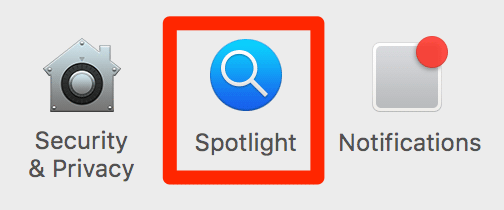
Cara Menghilangkan Developer Search Results dari Spotlight di Mac
Cara Menghilangkan Developer Search Results dari Spotlight di Mac | Spotlight adalah alat yang hebat untuk mencari file di Mac Anda, karena memungkinkan Anda dengan cepat menemukan file tidak peduli di mana ia disimpan.
Ketika alat ini menunjukkan hasil, mereka dikategorikan bagi Anda untuk cepat sampai ke file tepat yang Anda cari. Sedangkan hasil pencarian hampir selalu yang Anda inginkan, kadang-kadang Anda akan melihat beberapa file pengembang muncul di sana, dan itu sebagian besar karena Xcode. file pengembang ini mungkin tidak banyak berguna untuk Anda kecuali mereka adalah orang-orang yang Anda mencoba untuk menemukan.
Jika Anda ingin tidak melihat hasil pengembang ini ketika Anda mencari menggunakan Spotlight, ada cara untuk menghilangkan hasil ini.
Menghilangkan Search Results Pengembang dari Spotlight Ketika Xcode diinstal
Jika Anda telah Xcode diinstal pada Mac Anda, Anda dapat menggunakan langkah-langkah berikut untuk mencegah filenya muncul dalam pencarian Spotlight.
1. Klik pada logo Apple di sudut kiri atas layar dan pilih “System Preferences …”
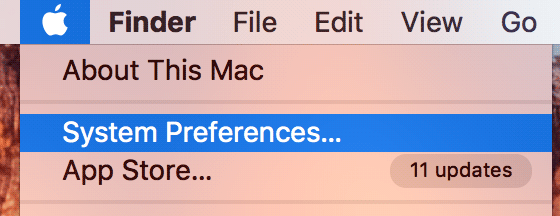
2. Klik pada “Spotlight” ketika panel System Preferences terbuka.
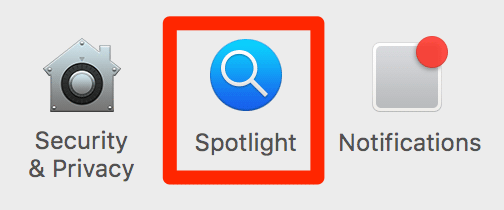
3. Ketika panel pengaturan Spotlight meluncurkan, klik pada tab yang mengatakan “Search Results.” Itu adalah di mana Anda dapat memutuskan hasil apa yang akan muncul.
Pada panel ini apa yang perlu Anda lakukan adalah hapus centang kotak untuk “Developer.”
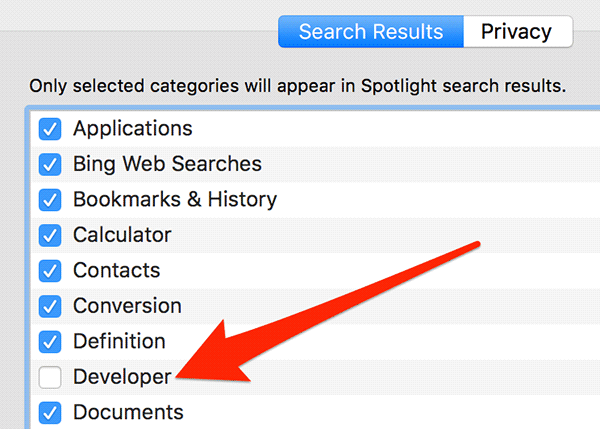
Jika Anda telah dihapus tetapi file pengembang masih muncul dalam hasil pencarian Spotlight, maka Anda perlu menggunakan langkah-langkah berikut untuk menyingkirkan mereka.
Menghilangkan Search Results Pengembang dari Spotlight Ketika Xcode Tidak Terinstal
Sejak Xcode telah dihapus dari Mac Anda, Anda tidak akan melihat “Developer” kotak centang yang Anda lihat pada bagian atas. Itu berarti Anda tidak dapat mengontrol hasil pengembang yang muncul di Spotlight.
Untuk mengatasi masalah apa yang perlu Anda lakukan adalah membuat file aplikasi Xcode boneka, dan yang akan memaksa panel sistem untuk menunjukkan “Developer” kotak centang yang kemudian dapat hapus centang.
1. Peluncuran Terminal di Mac Anda.
2. Ketika Terminal peluncuran, ketik perintah berikut dan tekan Enter. Ini akan mengubah direktori kerja Anda saat ini ke “/Applications.”
cd /Applications

3. Selanjutnya, ketik perintah berikut ke dalam Terminal dan tekan Enter. Ini akan membuat file aplikasi baru yang disebut Xcode yang trik Mac Anda berpikir bahwa ini adalah aplikasi Xcode nyata.
touch Xcode.app

4. Anda tidak akan mendapatkan konfirmasi atau apa pun di Terminal, tapi pekerjaan dilakukan.
5. Klik pada logo Apple di pojok kiri atas layar dan pilih “System Preferences …” Kemudian klik pada pilihan yang mengatakan “Spotlight” diikuti oleh “Search Results.”
Anda akan dapat melihat “Developer” kotak centang yang tidak ditampilkan sebelumnya. Hapus centang dan menutup panel.
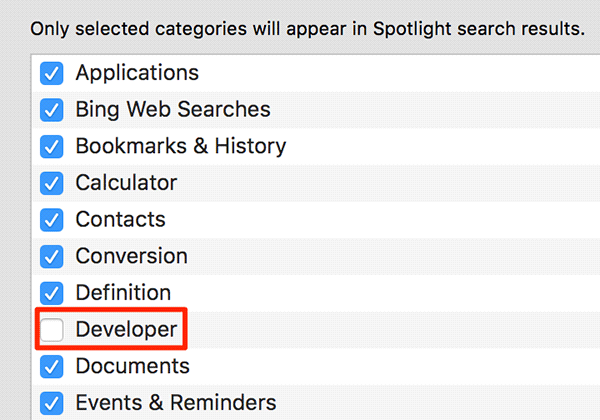
Kesimpulan
Jika Anda menemukan file pengembang untuk menjadi berguna ketika Anda mencari file yang lebih penting menggunakan Spotlight, panduan di atas akan membantu Anda berhenti file-file pengembang muncul dalam hasil pencarian.
referensi dan images :
- maketecheasier.com
